
|
| Products |
| ■PS/2 KVM Switch |
| PS/2 Standard & OSD KVM Switch | ||||
| KNV102 | KNV104/104D | KNV108/108D | KNV116D | |
 |
 |
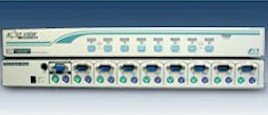 |
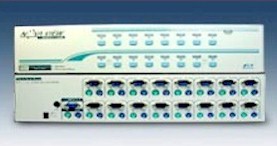 |
|
| ■特徴 |
| Standard & OSD Type ・複数台のPS/2インタフェースのコンピュータを快適に切り替えることのできるKVM Switchです。 ・K/BとMOUSEのエミュレーション機能により操作中でないPCを起動してもエラーを起こすことはありません。また、PCを切り替えてもキーボードの状態は保持されます。 ・Hot Plug and Play 対応で、KVM Switchに他のPCを接続したまま、別のPCを接続することがきます。 ・本体スイッチまたはキーボードによるHotKeyで簡単に切替えができます。さらに、稼働中のPCを監視するのに便利なAuto ScanモードやManualScanモードを搭載しています。 ・ドライバソフト不要ですからOSに依存しません。 ・高解像度1920x1440対応で、DDCB2(DisplayDataChannel)もサポートしています ・カスケード接続対応で、最大136台ものPCを一括してコントロールできます。 OSD Type ・OSD(OnScreenDisplay)機能の搭載により、PCに名前をつけたり、パスワードの設定、特定のPCの巡回も可能となり、大量のPCを簡単に効率よく管理できます。 |
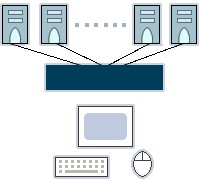 接続概念図 |
 RackMount時 |
 RackMount時(背面) |
|
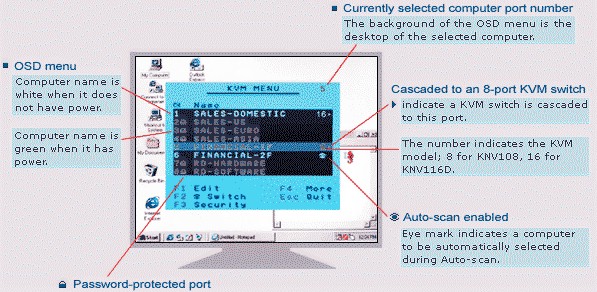 OSD MENU |
|||
| ■スペック |
| Model | Standard Type | OSD Type | ||||
| KNV102 | KNV104 | KNV108 | KNV104D | KNV108D | KNV116D | |
| 対応コンピュータ | PS/2インタフェースのWindows, Linuxなどのコンピュータ | |||||
| 対応コンソール | PS/2インタフェースのWindows用K/B, MOUSE, HDB15インタフェースのモニタ | |||||
| コンソール接続数 | 1 | 1 | 1 | 1 | 1 | 1 |
| コンソールコネクタ | K/B : PS/2メス x1 MOUSE : PS/2メス x1 Monitor : HDB15メス x1 |
K/B : PS/2メス x1 MOUSE : PS/2メス x1 Monitor : HDB15メス x1 |
K/B : PS/2メス x1 MOUSE : PS/2メス x1 Monitor : HDB15メス x1 |
K/B : PS/2メス x1 MOUSE : PS/2メス x1 Monitor : HDB15メス x1 |
K/B : PS/2メス x1 MOUSE : PS/2メス x1 Monitor : HDB15メス x1 |
K/B : PS/2メス x1 MOUSE : PS/2メス x1 Monitor : HDB15メス x1 |
| コンピュータ接続数 | 2 | 4 | 8 | 4 | 8 | 16 |
| コンピュータコネクタ | K/B : PS/2メス x2 MOUSE : PS/2メス x2 Monitor : HDB15オス x2 |
K/B : PS/2メス x4 MOUSE : PS/2メス x4 Monitor : HDB15オス x4 |
K/B : PS/2メス x8 MOUSE : PS/2メス x8 Monitor : HDB15オス x8 |
K/B : PS/2メス x4 MOUSE : PS/2メス x4 Monitor : HDB15オス x4 |
K/B : PS/2メス x8 MOUSE : PS/2メス x8 Monitor : HDB15オス x8 |
K/B : PS/2メス x16 MOUSE : PS/2メス x16 Monitor : HDB15オス x16 |
| カスケード(最大接続数) | Y(4) | Y(16) | Y(64) | Y(16) | Y(64) | Y(136) |
| VGA | 1920 x 1440 DDCB2 | |||||
| OSD | N | N | N | Y | Y | Y |
| Hot Plug-and-play | Y | Y | Y | Y | Y | Y |
| 切替え操作ボタン | 1 | 4 | 8 | 4 | 8 | 16 |
| HotKey操作 | Y | Y | Y | Y | Y | Y |
| AutoScan操作 | Y(3, 8, 15, 30sec) | Y(3, 8, 15, 30sec) | Y(3, 8, 15, 30sec) | Y(3, 8, 15, 30sec) | Y(3, 8, 15, 30sec) | Y(3, 8, 15, 30sec) |
| サイズHxWxD(mm) | 40x124x70 | 44x220x130(1U) | 44x436x180(1U) | 44x220x130(1U) | 44x436x180(1U) | 88x436x220(2U) |
| RackMount | - | option (RMK04) |
option (RMK08) |
option (RMK04) |
option (RMK08) |
option (RMK16) |
| 電源 | option (KNV104D-AC-Adapter) |
付属 | 付属 | 付属 | 付属 | 付属 |
| KVM Cables | option (CBMxxxT) |
option (CBMxxxT) |
option (CBMxxxT) |
option (CBMxxxT) |
option (CBMxxxT) |
option (CBMxxxT) |
| 価格 | 販売店へ | |||||
| ケーブルなどのオプション類はこちらをご参照ください |
| ■DownLoad |
| ●マニュアル(別途Adobe AcrobatReaderをご用意ください) | ||||||||||
|
||||||||||
| ■FAQ |
Q |
切り換えの操作方法を教えてください | ||||||||||||
A |
下記のような方法があります。
|
||||||||||||
Q |
OSDメニューで設定できる項目を教えてください | |||||||||||||||
A |
次の6つの設定が可能です。
|
|||||||||||||||
Q |
KVMシリーズでポート数の違う機種を混在してカスケード使用できますか? | |||||||||||||||
A |
はい。問題ありません。ただし、ポート数の多い機種をマスターとして使用する必要があります。 例) KNV116D(マスター) - KNV108D(スレーブ)の場合は正常に動作しますが、逆の場合は正常に動作しません。 |
|||||||||||||||
Q |
KNV116Dの最大接続数はなぜ136台なのですか? | |||||||||||||||
A |
KNV116Dの場合カスケード接続できるのは1〜8のポートとなります。このため最大接続数は 8x16 + 8(A〜H)=136となります。 | |||||||||||||||
Q |
ケーブルの長さはどのくらいまで対応していますか? | |||||||||||||||
A |
専用ケーブルを使用した場合 PC -(30m)- KVM -(30m)- K/B,MOUSE,CRT のように合計60mまで対応しています。ただし、画質はケーブルの長さが長くなるほど劣化することはご承知おきください。 | |||||||||||||||
Q |
K/B, MOUSEは共有したいのですがデザインの仕事をしていて非常に高解像度での表示が要求されます。 | |||||||||||||||
A |
KNVシリーズは1940x1440の解像度まで対応しています。また、専用ケーブルも高品質のものを使用しています。しかしながら、それでも解像度が不足する場合や、もっとよい表示品質をお求めの場合もあるかと思います。そのような場合は、イレギュラーな使い方ですが、モニタケーブルだけ PCとモニタ間で直結することもできます。その際はOSDは使えなくなります。また、他のPCは別のモニタか、モニタのセカンダリ入力などをご利用いただくことになります。 | |||||||||||||||
Q |
ACアダプタは必要ですか? | |||||||||||||||
A |
基本的には必要ありませんが、K/Bコネクタから供給される電源が弱い場合やK/B, MOUSEの消費電流が大きい場合もあり、接続した方が動作が安定するようです。ACアダプタは本体に標準で付属している場合は、接続してご使用になることをお勧めします。 | |||||||||||||||
Q |
K/B入力のリピート間隔は調整できますか? | |||||||||||||||
A |
はい、調整可能です。初期状態では10char./secに設定されていますが、左Ctrキーを2回 "ポンポン”と押してからF4キーを押すことで 10, 15, 20, 30char./secに変更できます。 | |||||||||||||||
Q |
対応OSを教えてください | |||||||||||||||
A |
KNVシリーズはドライバソフト等を特に必要としませんので たいていのOSで動作するものと思われます。弊社で確認を行ったOSはWindows98/NT/2000/XP, FreeBSD, Linux, Solarisです。 | |||||||||||||||
Q |
表示していないPCの電源を入れても大丈夫ですか? | |||||||||||||||
A |
はい、大丈夫です。表示していないPCの電源を入れた場合でも正しく動作します。 ただし、起動途中のPCに対して頻繁に切り換え動作をすることはお避けください(起動が完了するのを待ってから切り換えされることをお勧めします)。PCは起動途中でBIOSやOSでK/Bやマウスの初期化や認識を行っており、SOHO Towerシリーズはそのような信号を検出した場合、切り換えを遅らせるなどして正しく認識するようにしていますが、頻繁に切り換え操作をされた場合には対応できない場合があります。 |
|||||||||||||||
Q |
K/Bやマウスの認識がおかしくなってしまいました。 | |||||||||||||||
A |
KNVシリーズではそのようなことが極力ないように設計されてますが、タイミング(特に上のご質問のような頻繁に切り換える操作をされた場合)などの関係でまれに認識がおかしくなる場合があります。そのような場合には次の対処を行ってみてください。
|
|||||||||||||||
Q |
電源を切らずにPCを接続しても大丈夫ですか? | |||||||||||||||
A |
KNV本体側はPlug and Playに対応していますので大丈夫です。ただし、PC側はPCの仕様によりますのでメーカーにお問い合わせください。 | |||||||||||||||
Q |
K/B Power Onの機能に対応していますか? | |||||||||||||||
A |
すべてのPCやM/Bでの確認はできていませんが、弊社でいくつかのM/Bで実験したところ正常に動作することを確認しました。 | |||||||||||||||
Q |
専用ケーブルが用意されていますが、それを使用しないと動作しませんか? | |||||||||||||||
A |
いいえ。市販のケーブルでも動作します。ただし、内部結線が全て結線されていることと、コネクタのオス/メスの向きに注意してください。 なお、専用ケーブルは金メッキが施されており、PS/2コネクタ内部にソリッドピンを、またVGAケーブルにはダブルシールドの同軸ケーブルを使用するなど信号の劣化を防ぐための工夫がされています。専用ケーブルのご使用をお勧めいたします。 |
|||||||||||||||
Q |
どんなパソコン、マウス、キーボードでも動作しますか? | |||||||||||||||
A |
標準的なパソコン、マウス、キーボードであれば問題なく動作します。 しかしながら、メーカー独自の拡張などをしたものでは動作しないこともありますのでご了承ください。 マウスは一般的なPC/AT互換機のマウスの信号と異なった形式の信号を出力しているものがあります(特に特別なドライバを導入しないと動作しないようなマウスにみられます)。 弊社で動作確認しているマウスは Microsoft Mouse, IntelliMouse(Pro, Exproler, Optical)です。 ・対応についての詳細はSupportページ「対応機器について」「ファームウェア交換有償サポート」をご参照ください。 |
|||||||||||||||
Q |
カスケード接続はできますか? | |||||||||||||||
A |
はい、できます。ただし、カスケードは1段までです。 | |||||||||||||||
Q |
解像度はどれくらいまで対応していますか? | |||||||||||||||
A |
1920×1440まで表示可能ですが、高解像度の場合、画面がちらつく場合もございます。 | |||||||||||||||
Q |
画面が若干左(右)にずれます | |||||||||||||||
A |
モニタ側の機能で調整していただけますようお願いいたします。 | |||||||||||||||
Q |
Intel社製のM/B STL2 および それを使用したISP2500サーバーモデルでマウスが動作しません | |||||||||||||||
A |
Intel STL2 の マウス(PS/2)コネクタは 標準的な PC/AT互換機と異なる結線になっています。このため右図に示しますように マウスケーブルの#2, #6のpinを引き抜くなどしないとKNVシリーズでは動作しません。なお、#2, #6のpinはシリアルマウス変換器を使用する場合に必要となるpinです。このため引き抜きますと、シリアルマウス変換器を使用することができなくなりますのでご了承願います | 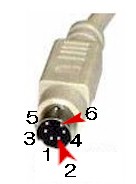 |
||||||||||||||
|
Copyright® 2007
Rextron Technology, Inc.& ASK Corporation, All rights reserved. |